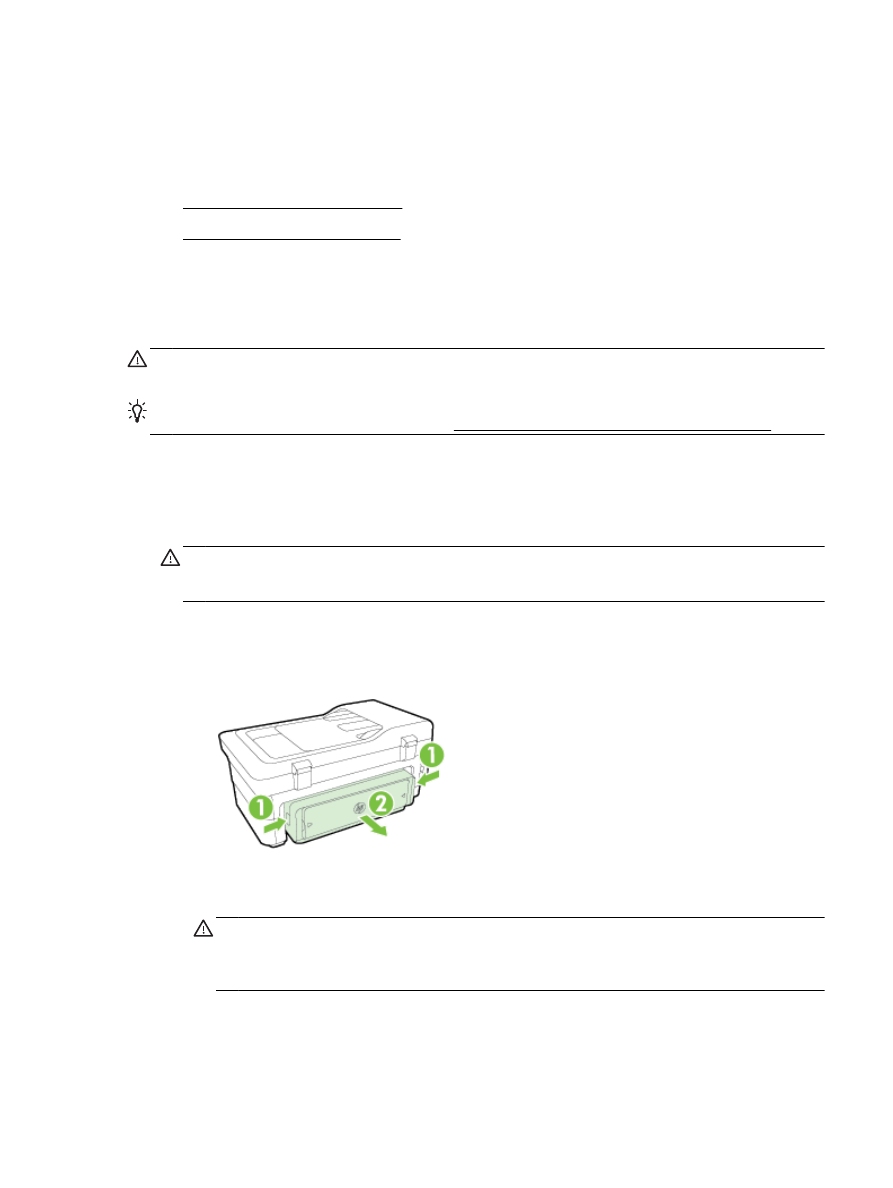
Élimination des bourrages papier
●
Prévention des bourrages papier
Élimination des bourrages papier
Des bourrages papier peuvent également se produire à l'intérieur de l'imprimante ou dans le bac
d'alimentation automatique (ADF).
ATTENTION : Pour empêcher un éventuel dommage sur la tête d'impression, dégagez les
bourrages papier dès que possible.
ASTUCE : Si vous remarquez une baisse de qualité d'impression, nettoyez la tête d'impression.
Pour plus d'informations, consultez la section Nettoyage de la tête d'impression à la page 165.
Procédez comme suit pour éliminer un bourrage papier.
Pour éliminer un bourrage à l'intérieur de l'imprimante
1.
Retirez tout le papier du bac d'entrée.
ATTENTION : Vous risquez d'endommager le mécanisme d'impression si vous tentez
d'éliminer un bourrage papier par l'avant de l'imprimante. Dégagez toujours les bourrages papier
en passant par l'accessoire d'impression recto verso.
2.
Vérifiez l'accessoire d'impression recto verso.
a.
Appuyez sur les boutons situés de part et d'autre de l'accessoire d'impression recto verso
et retirez celui-ci.
b.
Localisez le papier bloqué à l'intérieur du périphérique, saisissez-le à deux mains et tirez-le
vers vous.
ATTENTION : Si le papier se déchire lorsque vous l'enlevez des rouleaux, assurez-vous
qu'il ne reste pas de morceaux de papier dans les rouleaux et les roues de l'imprimante. Si
vous ne retirez pas tous les morceaux de papier de l'imprimante, d'autres bourrages papier
risquent de se produire.
FRWW
Élimination des bourrages 169
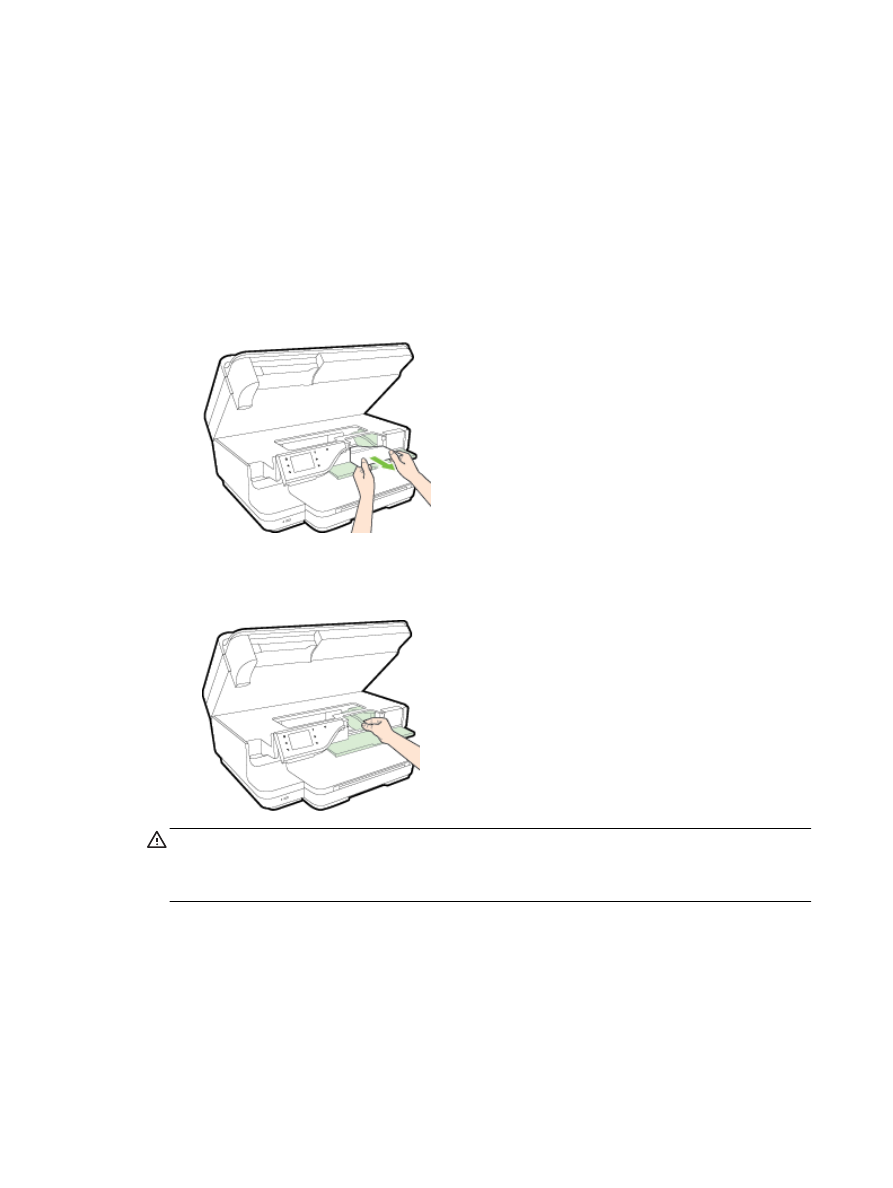
c.
Si le bourrage ne se situe pas à ce niveau, appuyez sur le verrou situé dans la partie
supérieure de l'accessoire d'impression recto verso et abaissez son capot. Si le bourrage
se situe à l'intérieur du périphérique, dégagez-le avec précaution. Fermez le capot.
d.
Insérez à nouveau l'accessoire recto verso dans l'imprimante jusqu'à ce qu'il se mette en
place.
3.
Vérifiez la partie avant de l'imprimante.
a.
Ouvrez la porte d'accès aux cartouches d'encre.
b.
S'il reste du papier à l'intérieur de l'imprimante, assurez-vous que le chariot s'est déplacé
sur la droite de l'imprimante, retirez les morceaux de papier restants ou le papier froissé et
tirez le papier vers vous, par l'avant de l'imprimante.
c.
Déplacez le chariot vers la gauche, repérez le papier éventuellement bloqué à l'intérieur de
l'imprimante sur la partie droite du chariot, retirez les chutes de papier ou le papier froissé,
puis tirez le papier vers vous par l'avant de l'imprimante.
AVERTISSEMENT ! N'introduisez pas les mains dans l'imprimante si elle est sous tension et si
le chariot est bloqué. Lorsque vous ouvrez la porte d'accès aux cartouches d'encre, le chariot
doit revenir à sa position initiale, sur le côté droit de l'imprimante. S'il ne le fait pas, éteignez
l'imprimante avant de retirer le support bloqué.
4.
Après avoir éliminé le bourrage, refermez tous les capots, mettez l'imprimante sous tension (si
vous l'aviez éteinte) et envoyez de nouveau la tâche d'impression.
Pour éliminer un bourrage papier à partir du bac d'alimentation automatique
1.
Soulevez le capot du bac d'alimentation automatique.
170 Chapitre 8 Résolution de problèmes
FRWW
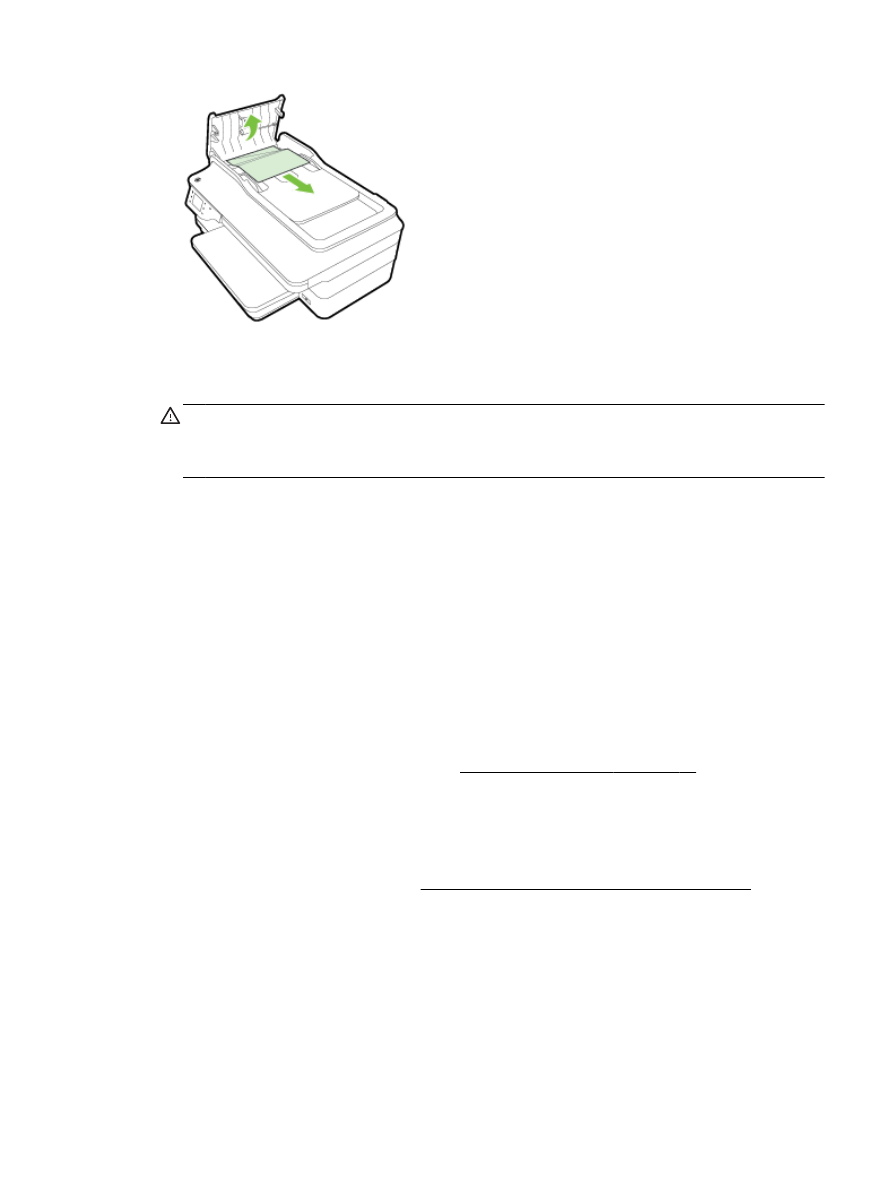
2.
Soulevez la languette située à l'avant du bac d'alimentation automatique.
3.
Tirez avec précaution sur le papier pour le dégager des rouleaux.
ATTENTION : Si le papier se déchire lorsque vous l'enlevez des rouleaux, assurez-vous qu'il
ne reste pas de morceaux de papier dans les rouleaux et les roues de l'imprimante. Si vous ne
retirez pas tous les morceaux de papier de l'imprimante, d'autres bourrages papier risquent de
se produire.
4.
Refermez le capot du bac d'alimentation automatique en appuyant dessus fermement jusqu'à ce
qu'il se mette en place.